Wie behebe ich durchschnittsfehler in excel?
Wenn Sie in Excel versuchen, die Werte in einem Bereich zu mitteln, aber in einer oder mehreren Zellen ein Fehler vorliegt, gibt Ihre Formel einen Fehler im Ergebnis zurück. In diesem Tutorial erfahren Sie, wie Sie den Durchschnitt der Werte in einem Bereich berechnen und dabei Fehlerwerte ignorieren.
Fehler #N/A ignorieren
Im folgenden Beispiel haben wir einen #N/A-Fehler im Zellbereich, und wenn Sie die Funktion AVERAGE verwenden, werden auch #N/A-Fehler im Ergebnis zurückgegeben.
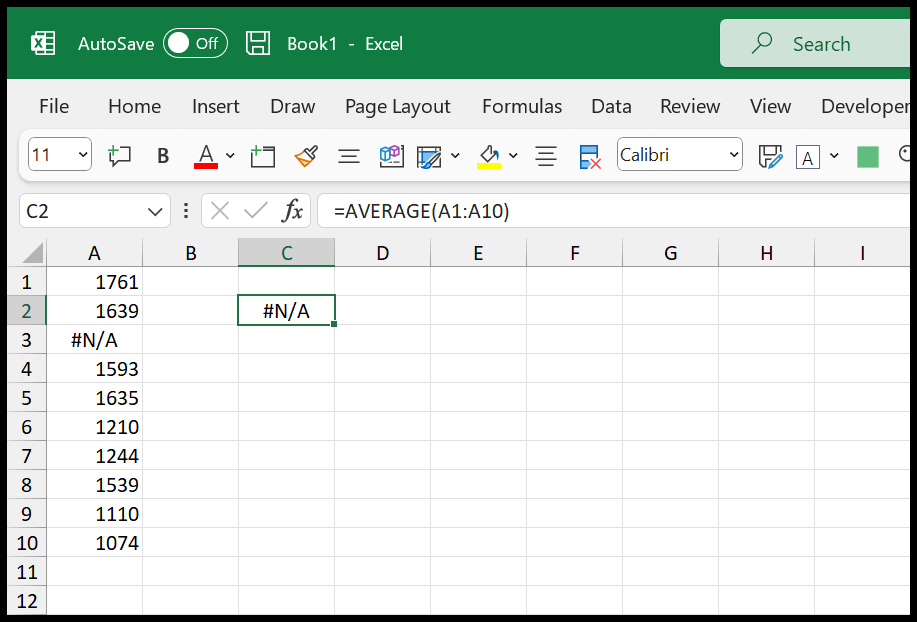
Um mit dieser Situation umzugehen, können Sie die AVERAGEIF-Funktion wie folgt verwenden.
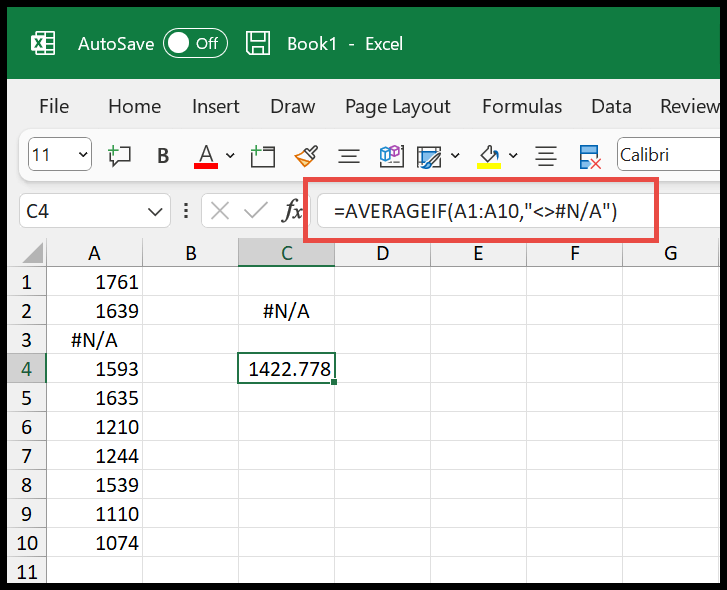
=AVERAGEIF(A1:A10,"<>#N/A")Mit AVERAGEIF können Sie eine Bedingung erstellen, um Werte in einem Bereich zu mitteln. Und in dieser Formel haben wir uns auf den Bereich A1:A10 bezogen und danach eine Bedingung verwendet, die die Werte mittelt, die nicht gleich #N/A sind.
Verwenden Sie AVERAGEIF, um alle Fehler zu ignorieren
Wenn Sie alle Fehler ignorieren möchten, können Sie immer AVERAGEIF verwenden. Sie müssen lediglich die Kriterien in der Funktion ändern.
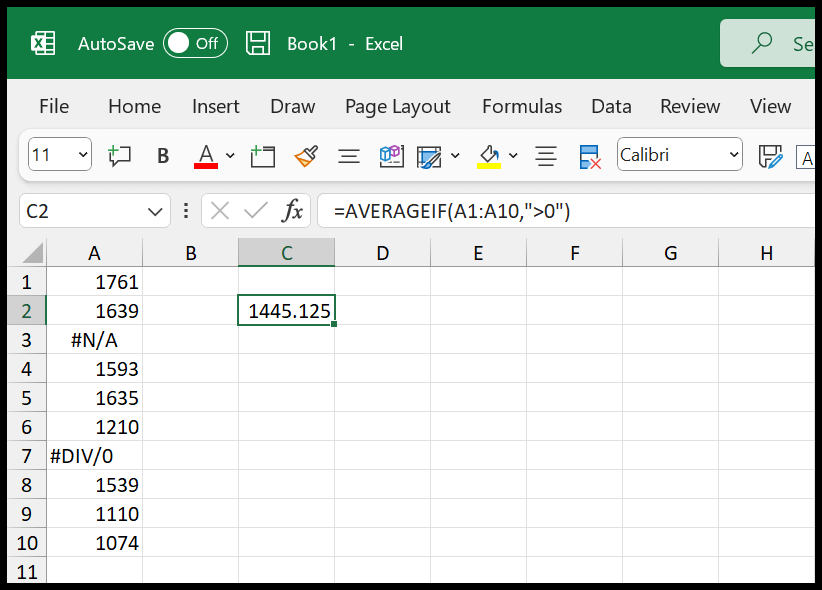
In dieser Formel haben wir als Kriterien einen Wert größer als 0 verwendet. Wenn Sie dies tun, bezieht sich Excel nur auf die Zahlen im Bereich und ermittelt nur den Durchschnitt der Zellen mit Zahlen.
Verwenden Sie AGGREGATE, um Fehler bei der Mittelwertbildung zu ignorieren
AGGREGATE ist eine neue Funktion, die Ihnen dabei helfen kann, Werte zu mitteln. Mit dieser Funktion haben Sie jedoch die Möglichkeit, Bereichsfehler zu ignorieren.
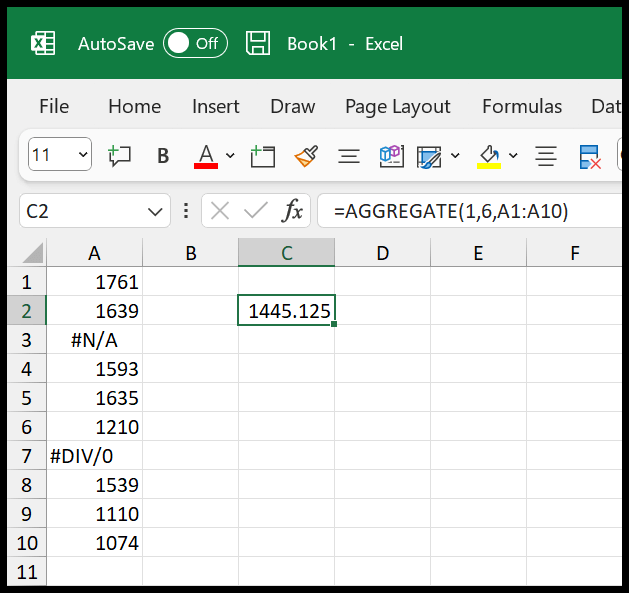
Im ersten Argument der Funktion müssen Sie die Funktionsnummer verwenden. Das heißt, wenn Sie die Werte mitteln möchten, wählen Sie die Funktion aus der Liste aus.
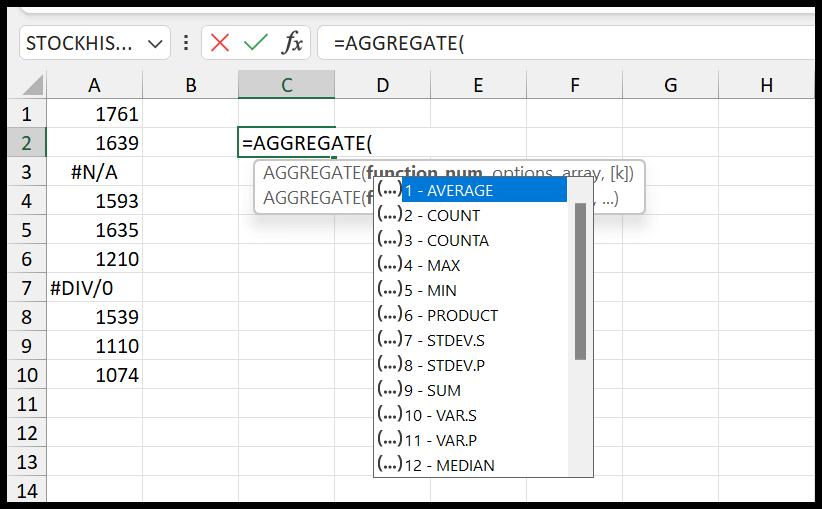
Wählen Sie anschließend im zweiten Argument die Option zum Ignorieren von Fehlern aus oder geben Sie einfach 6 ein.
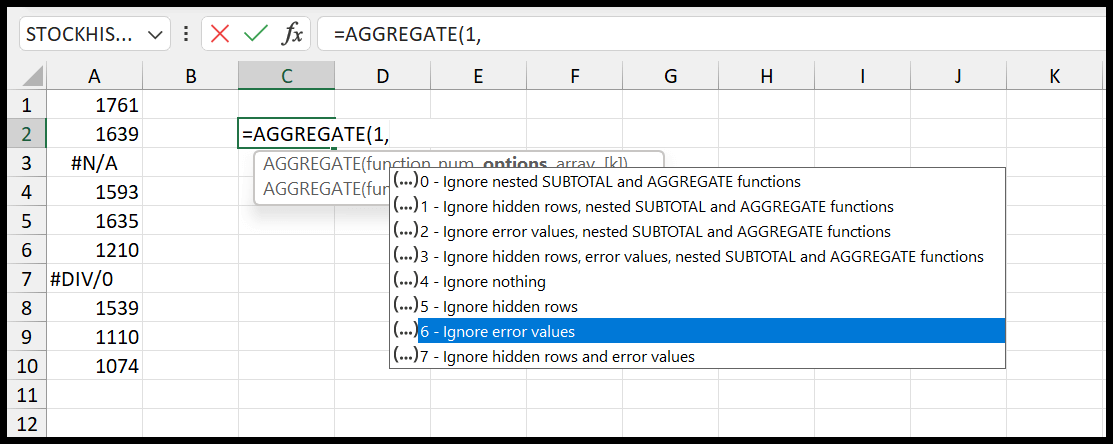
Beziehen Sie sich nun im dritten Argument auf den Bereich, in dem Sie Durchschnittswerte haben.
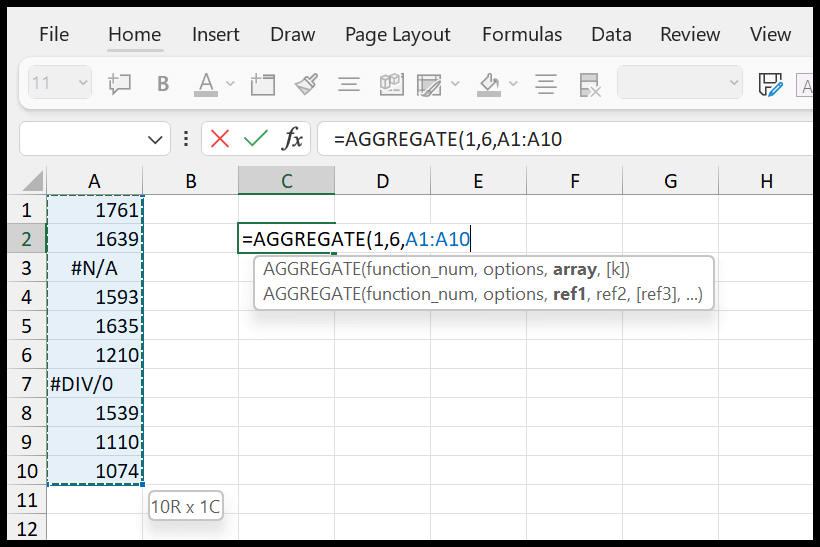
Drücken Sie am Ende die Eingabetaste, um das Ergebnis in der Zelle anzuzeigen.